De eerste stap om van Microsoft Edge het gevoel te krijgen dat het uw primaire browser is, is door uw bladwijzers te importeren. Gelukkig is het importeren van bladwijzers in Edge erg eenvoudig ... als je al je bladwijzers hebt opgeslagen in een andere browser die momenteel op je Windows 10-pc is geïnstalleerd. Dat klopt - op dit moment ondersteunt Edge alleen de invoer van favorieten vanuit andere browsers - niet vanuit HTML-bestanden.
Bladwijzers importeren vanuit een andere browser
Als u een andere browser op uw pc hebt geïnstalleerd, kunt u bladwijzers uit die browser rechtstreeks in Edge importeren.

1. Open Edge en klik op de knop ... om het hoofdmenu te openen. Klik onderaan het hoofdmenu op Instellingen om de instellingenzijbalk te openen.

2. Klik op Favorieten importeren vanuit een andere browser .

3. Kies de browser of browsers uit de lijst met compatibele browsers (Internet Explorer, Chrome en Firefox werken allemaal) en klik vervolgens op Importeren . Na een paar seconden verschijnen uw bladwijzers in Edge.
Bladwijzers importeren uit een HTML-bestand
In tegenstelling tot andere browsers ondersteunt Edge momenteel niet de mogelijkheid om bladwijzers uit een HTML-bestand te importeren. Dit betekent dat u uw bladwijzers niet vanuit een andere browser (misschien op een andere computer) naar een HTML-bestand kunt exporteren en ze vervolgens naar Edge kunt overbrengen.
Als u bladwijzers van een HTML-bestand wilt importeren, kunt u dit doen door ze eerst in een compatibele browser te importeren (Internet Explorer, Chrome of Firefox). Open vervolgens Edge en importeer de nieuw geïmporteerde bladwijzers rechtstreeks vanuit die browser.
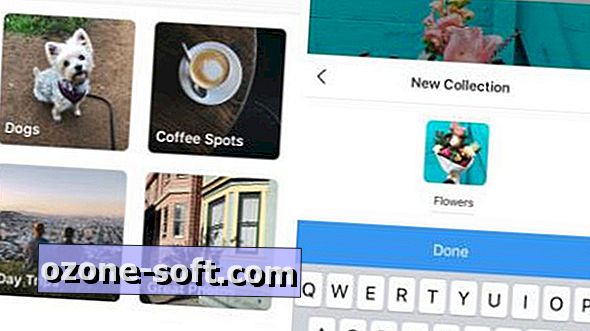












Laat Een Reactie Achter